Integrace jednotného přihlašování Microsoft Entra s Couchbase Capella – SSO
V tomto článku se dozvíte, jak integrovat Couchbase Capella – jednotné přihlašování s Microsoft Entra ID. Účelem této aplikace je integrovat cloudovou databázovou platformu Capella od Společnosti Couchbase s jednotným přihlašováním k Azure. Je to nejjednodušší a nejrychlejší způsob, jak začít s Couchbase. Když integrujete Couchbase Capella – jednotné přihlašování s Microsoft Entra ID, můžete:
- Řízení v Microsoft Entra ID, který má přístup k Couchbase Capella – SSO.
- Povolte uživatelům automatické přihlášení k Couchbase Capella – jednotné přihlašování s jejich účty Microsoft Entra.
- Spravujte účty v jednom centrálním umístění.
Nakonfigurujete a otestujete jednotné přihlašování Microsoft Entra pro Couchbase Capella – jednotné přihlašování v testovacím prostředí. Couchbase Capella – Jednotné přihlašování podporuje jednotné přihlašování iniciované aktualizací SP a zřizování uživatelů za běhu .
Pokud chcete integrovat Microsoft Entra ID s Couchbase Capella – jednotné přihlašování, potřebujete:
- Uživatelský účet Microsoft Entra. Pokud ho ještě nemáte, můžete si zdarma vytvořit účet.
- Jedna z následujících rolí: Application Správa istrator, Cloud Application Správa istrator nebo Application Owner.
- Předplatné Microsoft Entra. Pokud předplatné nemáte, můžete získat bezplatný účet.
- Couchbase Capella – předplatné s povoleným jednotným přihlašováním (SSO).
Než začnete s konfigurací jednotného přihlašování, musíte přidat aplikaci Couchbase Capella - SSO z galerie Microsoft Entra. K přiřazení aplikace potřebujete testovací uživatelský účet a otestovat konfiguraci jednotného přihlašování.
Přidejte Couchbase Capella – jednotné přihlašování z galerie aplikací Microsoft Entra a nakonfigurujte jednotné přihlašování pomocí Couchbase Capella – SSO. Další informace o tom, jak přidat aplikaci z galerie, najdete v rychlém startu : Přidání aplikace z galerie.
Postupujte podle pokynů v článku vytvoření a přiřazení uživatelského účtu k vytvoření testovacího uživatelského účtu s názvem B.Simon.
Alternativně můžete také použít Průvodce konfigurací podnikové aplikace. V tomto průvodci můžete do tenanta přidat aplikaci, přidat uživatele nebo skupiny do aplikace a přiřadit role. Průvodce také poskytuje odkaz na podokno konfigurace jednotného přihlašování. Přečtěte si další informace o průvodcích Microsoftu 365.
Pokud chcete povolit jednotné přihlašování Microsoft Entra, proveďte následující kroky.
Přihlaste se do Centra pro správu Microsoft Entra jako alespoň cloudová aplikace Správa istrator.
Přejděte k podnikovým aplikacím>Identity>Applications>Couchbase Capella – jednotné přihlašování přes jednotné přihlašování.>
Na stránce Vybrat metodu jednotného přihlašování vyberte SAML.
Na stránce Nastavení jednotného přihlašování pomocí SAML vyberte ikonu tužky pro základní konfiguraci SAML a upravte nastavení.

V části Základní konfigurace SAML proveďte následující kroky:
a. Do textového pole Identifikátor zadejte hodnotu pomocí následujícího vzoru:
urn:auth0:couchbase-capella:<Connection_UUID>b. Do textového pole Adresa URL odpovědi zadejte jednu z následujících adres URL/vzor:
Adresa URL odpovědi https://couchbase-capella.us.auth0.com/login/callbackhttps://couchbase-capella.us.auth0.com/login/callback?connection=<Connection_UUID>c. Do textového pole Přihlásit se na adresu URL zadejte adresu URL:
https://cloud.couchbase.com/enterprise-ssoPoznámka
Tyto hodnoty nejsou reálné. Aktualizujte tyto hodnoty skutečným identifikátorem a adresou URL odpovědi. Obraťte se na Couchbase Capella – tým podpory jednotného přihlašování a získejte tyto hodnoty. Můžete také odkazovat na vzory uvedené v části Základní konfigurace SAML.
Couchbase Capella – Aplikace jednotného přihlašování očekává kontrolní výrazy SAML v určitém formátu, což vyžaduje přidání mapování vlastních atributů na konfiguraci atributů tokenu SAML. Následující snímek obrazovky ukazuje seznam výchozích atributů.

Kromě výše uvedeného očekává aplikace Couchbase Capella několik dalších atributů, které se předávají zpět v odpovědi SAML, které jsou uvedené níže. Tyto atributy jsou také předem vyplněné, ale můžete je zkontrolovat podle svých požadavků.
Název Zdrojový atribut E-mail user.mail family_name user.last Na stránce Nastavení jednotného přihlašování pomocí SAML v části Podpisový certifikát SAML vyhledejte certifikát (Nezpracovaný) a vyberte stáhnout certifikát a uložte ho do počítače.
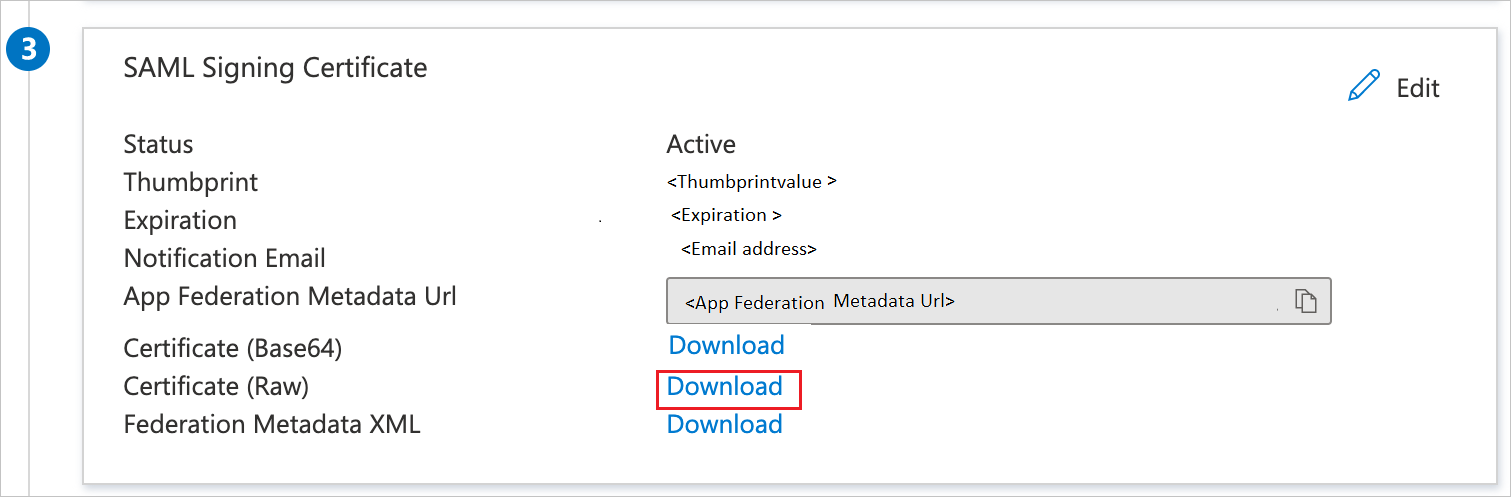
V části Nastavení Couchbase Capella – SSO zkopírujte odpovídající adresy URL podle vašeho požadavku.

Pokud chcete nakonfigurovat jednotné přihlašování na straně Couchbase Capella – jednotné přihlašování, musíte odeslat stažený certifikát (Raw) a příslušné zkopírované adresy URL z konfigurace aplikace do týmu podpory jednotného přihlašování couchbase Capella. Toto nastavení nastaví tak, aby se správně na obou stranách nastavil jednotné přihlašování SAML.
V této části se vytvoří uživatel B.Simon v Couchbase Capella – SSO. Couchbase Capella – Jednotné přihlašování podporuje zřizování uživatelů za běhu, které je ve výchozím nastavení povolené. V této části není žádná položka akce. Pokud uživatel ještě v Couchbase Capella neexistuje – jednotné přihlašování, vytvoří se po ověření nový.
V této části otestujete konfiguraci jednotného přihlašování Microsoft Entra s následujícími možnostmi.
Klikněte na Otestovat tuto aplikaci, tím se přesměruje na přihlašovací adresu URL couchbase Capella – přihlašovací adresa URL jednotného přihlašování, kde můžete zahájit tok přihlášení.
Přejděte na Couchbase Capella – přihlašovací adresa URL jednotného přihlašování přímo a spusťte tok přihlášení odsud.
Můžete použít Microsoft Moje aplikace. Když kliknete na dlaždici Couchbase Capella - SSO v Moje aplikace, přesměruje se to na Couchbase Capella - SSO Sign-on URL. Další informace naleznete v tématu Microsoft Entra Moje aplikace.
- Co je jednotné přihlašování pomocí Microsoft Entra ID?
- Naplánujte nasazení jednotného přihlašování.
Jakmile nakonfigurujete Couchbase Capella – jednotné přihlašování, můžete vynutit řízení relací, které chrání exfiltraci a infiltraci citlivých dat vaší organizace v reálném čase. Řízení relací se rozšiřuje z podmíněného přístupu. Zjistěte, jak vynutit řízení relací pomocí Microsoft Cloud App Security.